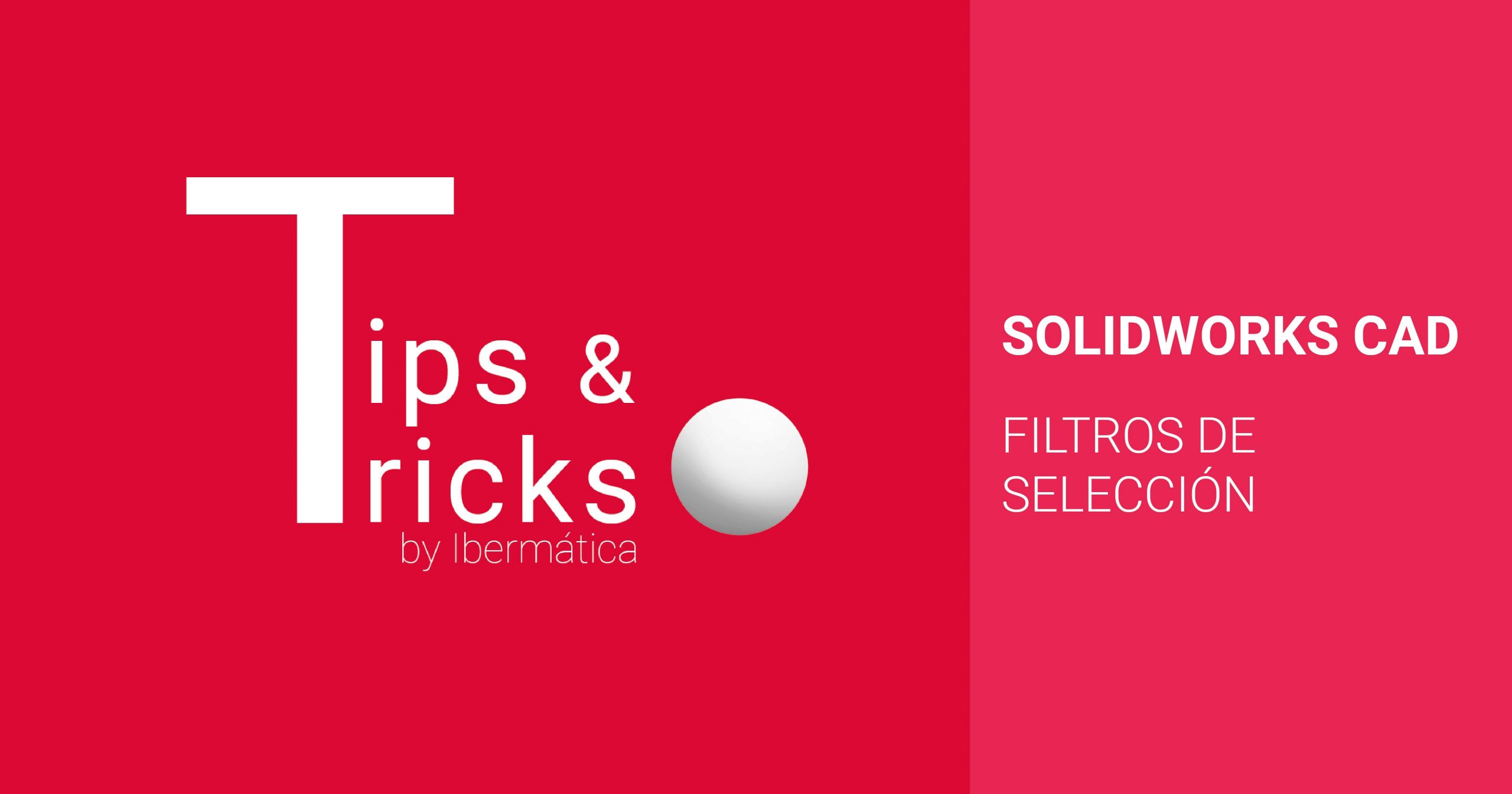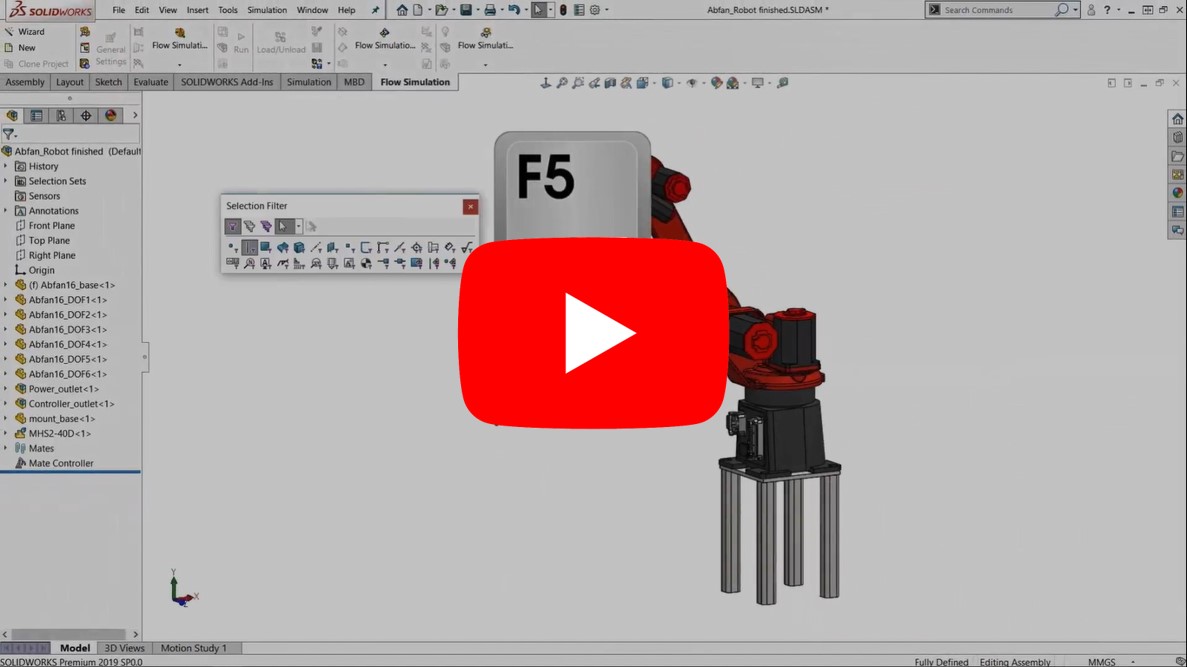Como sabes, SOLIDWORKS tiene infinidad de herramientas que podemos utilizar a la hora de crear nuestros diseños. En este SOLIDWORKS TIPS&TRICS de hoy, vamos a centrarnos en los filtros de selección, que seguramente conozcas. Sin embargo, ¿Cómo se activan o desactivan de manera rápida y sencilla? Aquí os mostramos cómo hacerlo utilizando únicamente dos teclas F5 y F6. ¡Sigue leyendo y no te lo pierdas!
¿Qué son los filtros de selección de SOLIDWORKS?
Un filtro de selección básicamente son comandos que nos ayudan a seleccionar una entidad específica o varias entidades específicas, que pueden:
- Caras
- Aristas
- Caras y aristas
- Etc.
Para luego poder trabajar sobre ellas.
¿Cómo activar y desactivar los filtros de selección en SOLIDWORKS?
En SOLIDWORKS, podemos encontrarnos muchos tipos de filtros de selección, que nos ayudan a realizar pequeñas operaciones de manera muy sencilla.
Esto filtros, normalmente, se encuentran en la parte inferior de nuestra pantalla de SOLIDWORKS, lo que hace muy sencillo acceder a ellos, ya que siempre están a mano.
Para poder sacar la ventana de filtros, solo tendremos que utilizar las teclas F6 o F5.
Estos filtros, son muy útiles cuando queremos controlar lo que estamos o vamos a seleccionar.
En el siguiente vídeo, podrás ver de un vistazo rápido, cómo se realiza. Antes, vamos a explicar lo que cada una de estas teclas (F5 y F6) son capaces de realizar:
F6
Al pulsar la tecla F6, se activan y/o se desactivan los filtros. Para saber cuándo el filtro está activo, solo tendremos que fijarnos en nuestro cursor. En este aparecerá un embudo/filtro de color rosa.
F5
Pulsando F5 aparece la ventana donde tenemos todos los filtros que SOLIDWORKS nos proporciona, para que podamos hacer uso de ellos.
Por ejemplo, si utilizamos el filtro “filtrar caras” ahora podremos seleccionar cualquier cara que queramos.
Como resumen, utilizaremos F6 para activar o desactivar los filtros y F5 para extraer la ventana de filtros.
¿Quieres verlo mejor? No te pierdas el siguiente vídeo:
¿Te ha gustado el TIPS&TRICKS de hoy? No te pierdas el resto:
-Opción de matriz de geometría.
-Importación de archivos. Compatibilidades.
-¿Es posible intercambiar información con terceros?
-¿Cómo nombrar ficheros de manera rápida y sencilla?
-¿Cómo abrir ensamblajes pesados de manera rápida?
-Importación de archivos de malla
-Flow simulation: simulación de fluidos a través del recorrido de partículas
-Curvas de intersección: ¿Cómo cortar sólidos?
-Licencia de SOLIDWORKS online
-Edición y creación de piezas en el contexto de un ensamblaje.
-Preparándonos para SOLIDWORKS 2021
-¿Cómo acceder a la nube desde SOLIDWORKS Desktop?